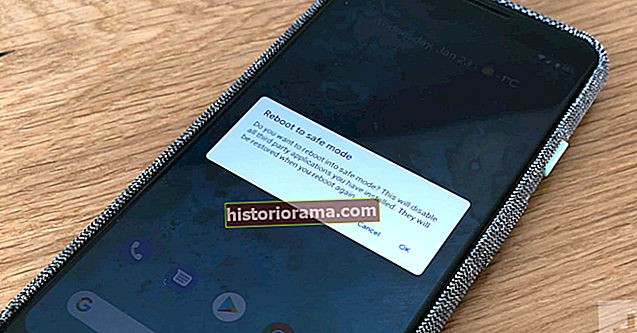Будь-який послідовний користувач YouTube, напевно, добре знає одне неймовірно неприємне слово: буферизація. Залежно від вашої мережі, ви можете витрачати більше часу на порожнє вдивляння в екран завантаження, ніж на те, щоб насолоджуватися вмістом. Зараз, хоча ви можете запідозрити свого провайдера в обмеженні пропускної здатності під час користування популярною послугою потокового відео, навіть найшвидші підключення до Інтернету можуть залишити користувачів YouTube на холоді.
Будь-який послідовний користувач YouTube, напевно, добре знає одне неймовірно неприємне слово: буферизація. Залежно від вашої мережі, ви можете витрачати більше часу на порожнє вдивляння в екран завантаження, ніж на те, щоб насолоджуватися вмістом. Зараз, хоча ви можете запідозрити свого провайдера в обмеженні пропускної здатності під час користування популярною послугою потокового відео, навіть найшвидші підключення до Інтернету можуть залишити користувачів YouTube на холоді.
Отже, у чому справа? YouTube використовує так зване динамічне адаптивне потокове передавання через HTTP (коротше відоме як DASH), щоб розбити всю послідовність відеовмісту на частину файлів на основі HTTP, кожна з яких містить лише частину повної послідовності. Під час відтворення відео DASH вибирає, яку послідовність завантажувати та відтворювати, залежно від доступності та продуктивності мережі. Це гарна робота, будь то трихвилинний кліп чи тривале двогодинне відео. Незважаючи на те, що DASH має на меті допомогти пришвидшити завантаження та зробити їх більш ефективними, він також має тенденцію до уповільнення робочої продуктивності, використовуючи навіть найшвидші інтернет-з'єднання. Тим не менш, відключення DASH під час використання Google Chrome або Firefox або вибір бета-версії YouTube або "Perth" або HTML 5 може пришвидшити відтворення відео.
Ось наш вичерпний посібник про те, як пришвидшити відтворення на YouTube, використовуючи популярні розширення браузера або менш відоме бета-програмне забезпечення. Крім того, ви також можете поглянути на нашу статтю про те, як завантажувати відео на YouTube, а також на нашу обрану добірку найкращих повнометражних фільмів на YouTube.
Співробітник письменника Бред Бурк взяв участь у цій статті.
Вимкнення DASH в Google Chrome
Вимкнення функціональності DASH через параметри YouTube, розширення Google Chrome, яке можна завантажити, пропонує простий спосіб прискорити відтворення відео в браузері. Найкраще, установка безкоштовна і безболісна. Однак, використовуючи це розширення, ви пожертвуєте переважною кількістю варіантів відтворення та під час перегляду відео виберете інтерфейс без голови.
Крок 1:Перейдіть на сторінку завантаження параметрів YouTube у Веб-магазині Chrome. Клацніть синій Безкоштовноу верхньому правому куті, щоб автоматично завантажити програму. Після цього клацніть сірий Додати в нижній частині спливаючого вікна, щоб підтвердити завантаження, переглянути Угоду з кінцевим користувачем розширення та натиснути Погодьтесявнизу жовтого екрана.


Крок 2: Клацніть на синійПоказати всі варіантипосилання під час перегляду основного інтерфейсу розширення, щоб створити більш надійний список параметрів YouTube. Потім перевірте міхур прямо зліва відВимкнути тиреу розділі Відтворення внизу результуючої сторінки, щоб вимкнути DASH під час перегляду відео на YouTube. Після закінчення розширення автоматично збереже та застосує зміни.


Вимкнення DASH у Firefox
Як уже зазначалося, функціональність DASH YouTube часто більше заважає, ніж зручність при використанні вбудованого програвача веб-сайту. Однак вимкнення функцій DASH через YouTube Center, що можна завантажити доповнення Firefox, забезпечує простий спосіб прискорити відтворення відео у браузері. Як і у випадку з розширенням Chrome, про яке ми докладно розповідали, установка є безкоштовною і безболісною, але ви пожертвуєте варіантами відтворення і залишите інтерфейс Barebones.
Крок 1: Перейдіть на сторінку завантаження YouTube Center у магазині додатків Mozilla. Клацніть жовтим Додати до Firefoxвгорі сторінки для автоматичного завантаження надбудови. Потім натиснітьВстановитив нижній частині спливаючого вікна для підтвердження завантаження.
 Крок 2: Перейдіть на домашню сторінку YouTube. Клацніть на значок шестірні, розташований праворуч від кнопки входу, щоб отримати доступ до панелі налаштувань YouTube Center. Далі натиснітьЗовнішні гравці на лівій навігаційній панелі та зніміть прапорець праворуч відВідтворення DASH вимкнути DASH під час перегляду відео на YouTube. Після завершення надбудова автоматично збереже та застосує зміни.
Крок 2: Перейдіть на домашню сторінку YouTube. Клацніть на значок шестірні, розташований праворуч від кнопки входу, щоб отримати доступ до панелі налаштувань YouTube Center. Далі натиснітьЗовнішні гравці на лівій навігаційній панелі та зніміть прапорець праворуч відВідтворення DASH вимкнути DASH під час перегляду відео на YouTube. Після завершення надбудова автоматично збереже та застосує зміни.

Увімкнення пробної версії HTML 5 YouTube
Не всі хочуть завантажувати додаткові розширення браузера та доповнення. На щастя, вибір пробної версії HTML 5 YouTube є ще одним життєздатним методом завантаження та подальшого перегляду відео YouTube без потокової передачі Flash, одночасно ставлячи користувачів до передових технологій Інтернету. Хоча програвач HTML 5 доступний у п’яти найпопулярніших веб-браузерах - Google Chrome, Mozilla Firefox, Internet Explorer, Safari та Opera - він все ще розробляється і схильний до стабільності та випадкових проблем із сумісністю. Після запиту відео відтворюватимуться за допомогою HTML 5, коли це можливо.
Крок 1: Перейдіть на сторінку HTML 5 YouTube і натисніть синійЗапитуйте програвач HTML 5 кнопка, розташована внизу.

Вибравши бета-версію "Перо" YouTube
YouTube пропонує ще один варіант, крім HTML 5. Це програмне забезпечення, відоме просто як бета-версія "Перо", має на меті забезпечити відтворення на YouTube із мінімальною затримкою. Для цього YouTube обмежує кількість доступних функцій під час перегляду відео, по суті позбавляючи типових опцій та використовуючи передові веб-методи для зменшення загальної кількості даних, які можна завантажити. Рекомендований розділ відео зведений до лише п’яти пропозицій, вікна спільного доступу повністю зникли, а інші помітні компоненти поставлені на узбіччя. Він схожий на типовий макет YouTube, але з незначними змінами, і збільшує швидкість відтворення відео.

Крок 1:Перейдіть на бета-сторінку YouTube "Перо" та натисніть синійПриєднуйтесь до бета-версії "Перо" внизу. Як і у програвачі HTML 5, бета-версія знаходиться в стадії розробки. Отже, на даний момент не всі відео сумісні з програмним забезпеченням.
Знизьте якість відео

YouTube докладає всіх зусиль, щоб зробити потокове відео 720p та 1080p доступним із багатьма своїми відео, що чудово, якщо ваше з’єднання з Інтернетом зможе не відставати. Однак для цього потрібна велика пропускна здатність. Незважаючи на те, що YouTube намагатиметься вибрати відповідну для вас якість, виходячи зі швидкості вашого Інтернету та технічних характеристик комп’ютера, це не завжди досягає суті. Щоб знизити якість відтворення відео вручну, клацніть шестерню у нижньому правому куті відео, щоб відкрити меню налаштувань. Відтепер встановіть якість відео на меншу кількість, щоб зменшити роздільну здатність відео. Відео будуть виглядати не так приємно, але в деяких випадках це може бути єдиним способом пришвидшити буферизацію відео.
Завантажте відео
Якщо ви плануєте переглянути відео кілька разів, або якщо вам потрібно переглянути його у високій якості, не турбуючись про буферизацію, ви можете просто завантажити його. Перегляньте наш посібник із завантаження відео YouTube.
Грайте в міні-гру Змія на YouTube
Це може не пришвидшити ваш буферний час, але це може зробити очікування трохи приємнішим. Під час очікування буфера відео натискання клавіш зі стрілками на клавіатурі перетворює завантажувальне колесо посередині екрана в рядок. Керуйте ним за допомогою клавіш зі стрілками, щоб підібрати зайві крапки і зробити вашу змію довшою, але не натрапляйте ні на себе, ні на стіни, інакше ви помрете.
Що ви думаєте про наш путівник про те, як прискорити буферизацію та відтворення YouTube? Повідомте нас у коментарях нижче.